Nyní vytvořím zajímavý vzhled pomocí technik rozmazání. Až to všechno použiješ, vypadá to, jako by někdo se díval skrz takovou masku a osoba je přesně v ohnisku. To vše není pouze rozmazané, ale zdá se to být trochu "podivné" – a to je vždy zajímavé. Ukážu ti, jak na to.
První věcí, kterou uděláš, je vytvořit kopii pozadí pomocí Command + J nebo Strg + J nebo přetáhnutím pozadí na ikonu pro vytvoření nové vrstvy (1). Poté již můžeš začít. Důležité: Předtím než začneš obecně pracovat s filtry, měl bys se ujistit, že je možné v tvém vrstveném panelu vytvořit tzv. Smartobjekt (Vrstva>Smartobjekty>Konvertovat na Smartobjekt). Potom zde (2) získáš takovou malou schránku, jak jí já nazývám. Můžeš si představit, že tato krabička s nastaveními je nyní prázdná, v ní nic není. Zásadně se liší Smartobjekt a pozadí tím, že nyní je zde prázdná krabička. Co ted' vložíš do této krabičky?
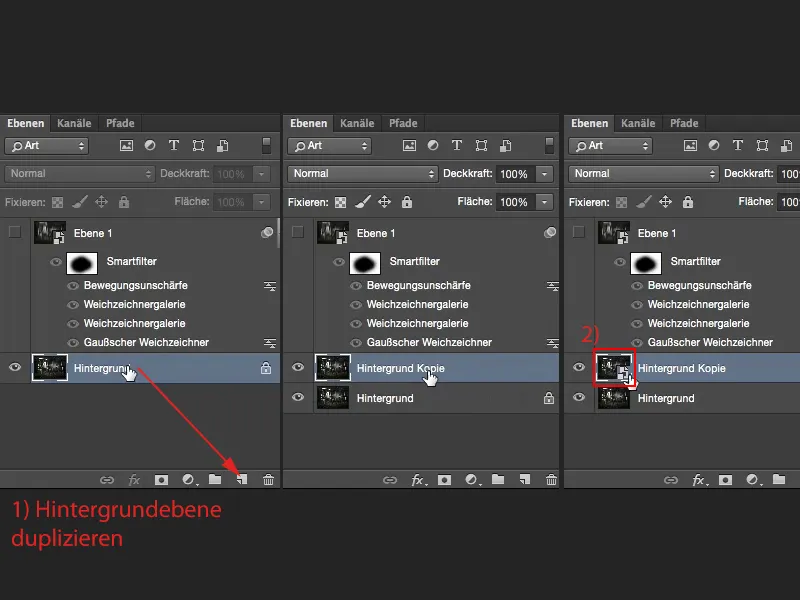
Nejdříve ti ukážu nejjednodušší rozmazávací filtr, abys rychle vytvořil vzhled. To je filtr Gaussian Blur (Filter>Rozmazávací filtry>Gaussian Blur).
Pixely, přesněji sílu zde dole (1), nastavíš tak, aby v obraze vznikl rozmazaný efekt, a poté stiskneš OK (2).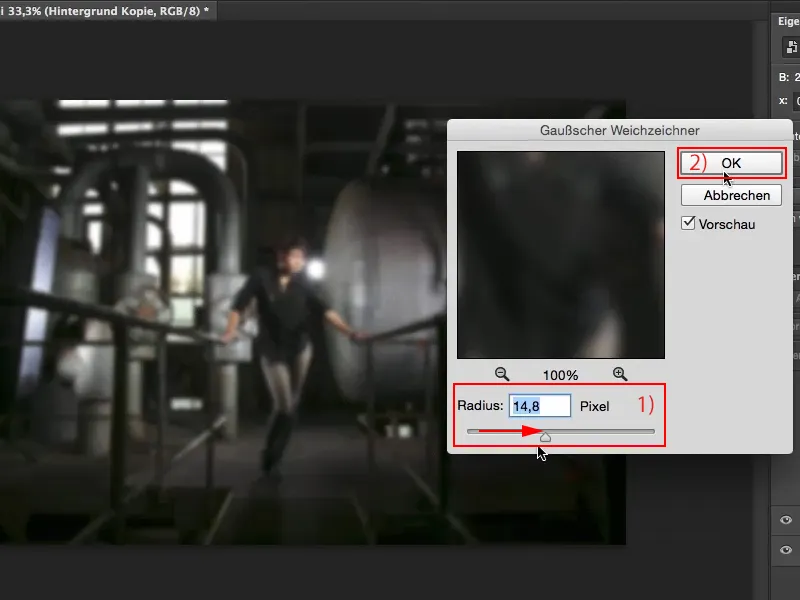
Smartfiltr, který je nyní zde (1) vytvořen, automaticky vytvoří masku (klepni na to), a můžeš zde (2) upravit střed černým štětcem (3). Vypadá to opravdu zajímavě. Každý ale ihned pozná, že to je Gaussian Blur, z něhož byla něco vymazána. Pořád mi to připadá lepší, než vzít obraz originální. Mě vadí ty dvě světelné rampy (5) tady vzadu. Když to rozmazávám, stále jsou tam, ale já se trochu soustředím na modela uprostřed.
Nyní se vrátím několik kroků zpět (Upravit>Zpět), abych tu (1) získal zpět masku a zde (2) dole odstranil Gaussian Blur. Krása Smartobjektů, respektive Smartfiltrů, spočívá v tom, že k nim automaticky přidána maska. Mohu teď bezstarostně filtrovat. Jsem kdykoliv schopen se vrátit sem (3) k nastavením Gaussian Blur, pokud na to dvojklepnu.
Nyní zkusím navštívit galerii rozmazávaní. Musí to být skvělé, když Photoshop kromě všech rozmazávacích filtrů nabízí také vlastní galerii. A tak tomu je. Jsou zde Field Blur, Iris Blur, Tilt-Shift Blur, Path Blur a Spin Blur. V tomto případě se rozhoduji pro Iris Blur.
Otevře se nové okno. Zde můžeš tento rozmazávací efekt pohodlně přesouvat po obrázku a skutečně si najít přesně to místo, kam chceš.
Pak máš různé ovladače. Vzdálenost mezi těmito dvěma body (1) nebo také mezi těmito dvěma body (2) určuje měkký přechod. Když sem (3) přitáhneš, samozřejmě to zapadne. Ale přechod se nachází právě mezi tímto bodem a tímto bodem (4). Pokud například chceš zahrnout i boty modela, měl bys začít bodem (5) až zde dole (6). Nyní je tento přechod využíván.
Pokud sem to zatáhneš (1), uvidíš, jak všechno trochu přelézá do modela. Já bych to ale raději nechal na spodek bot (2). Tak to vypadá dost pěkně. Na rozdíl od filtru Gaussian Blur, kde můžeš pouze nastavit pevnou hodnotu a namalovat masku a hotovo, máš tady možnost upravit přechod a můžeš ne-rozmazané místo (3) přesně umístit tam, kde jej na obrázku chceš.
A ještě co můžeš udělat, je, že můžeš nastavit sílu zde (1). Jednoduše otáčej tímto kolečkem (1). Téměř to skoro zdvihnu na maximum (2). Potom uvidíš, jak zde všechno prakticky zmizí. Čím víc to dělám, tím méně vnímám ty Softboxy/Striplights (3) například. Teď by to mohlo být i jakékoliv jiné průmyslové světlo, nepoznám to a to je důvodem a cílem.
Teď jdu dolů (4), dokud právě nezjistíme, že by to měly být Softboxy/Striplights. A tak nechám věci být. Potvrdím s OK (5), Photoshop to nyní přepočítá.
A nyní jsem v podstatě vytvořil lepší efekt rozmazání než tento Gaussovský rozmazovač, protože jsem zde tento oblast (1) speciálně určil. Také toto (2) zde zjemním a nadále filtrovat.
Vracím se do galerie a jako další si vezmu efekt Tilt-Shift (Filter>Galerie rozmazávání>Tilt-Shift…). Z pracovního hlediska funguje zásadně stejně jako tento rozmazovač Iris. Nyní jsem zde mezi těmito dvěma liniemi (1) vytvořil opět jakýsi jemný přechod. Ve středu (2) mohu opět určit sílu efektu. Zde (3) mohu posouvat nahoru a dolů. Střed obrazu mi nyní sedí celkem dobře.
Pak tuto linii (4) nejprve posunu dolů, …
… protože by to mělo být zjemněno až sem dolů (1). Pouze bych rád měl přechod trochu níže (2 dolů). Tentokrát však nechám, aby se to trochu vlilo do bot, protože efekt je zde (3) tak minimální, že si ho téměř ani nevšimnete.
Nahoru by mohlo být trochu více roztáhnuto (4 nahoru). Pak znovu trochu přidám plynu s mým filtrem, otočím kolečkem (5) …
… a uvidíme, jak teď strop a podlaha dostanou rozmazání. Musím trochu více z hlavové oblasti (1 nahoru) vyjmout, protože hlava musí být samozřejmě ostrá. Na špičkách nohou mě to tak není. Pak mohu celé potvrdit tímto OK (2), Photoshop si zamyslí, ale přestávky na přemýšlení jsou vždy dobré.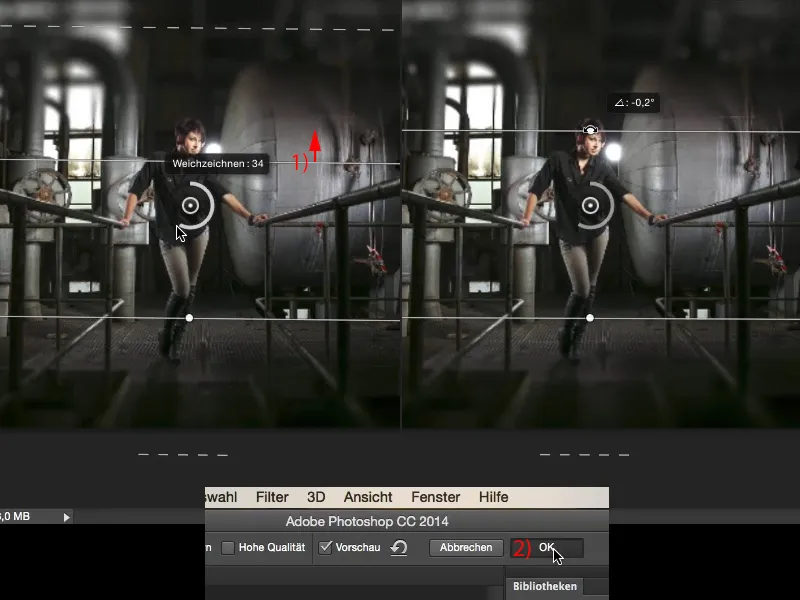
Poté mohu zobrazit Před a Po. Já tenhle efekt ve svých obrazech vždy považuji za dost dobrý, protože jsem zaměřený na střed. Můžu je také kombinovat. Můžu teď nechat rozmazovač tak, jak je, a přidám ještě rozmazání Iris (zobrazit). Teď už jsem téměř u tohoto efektu, že se dívám jako skrz zamazané sklo. Možná nějaký mimozemšťan, který je tu v této továrně a hledá dámu. Kdo ví?
Jako další bych chtěl použít další filtr rozmazání, a to Pohybové rozmazání (Filter>Filtr rozmazání>Pohybové rozmazání). Úhel 90° (1) způsobí, že v obraze všechno bude táhnout nahoru a dolů. S Vzdáleností (2) můžete trochu experimentovat, nemusí to být tak extrémní (3), může být aplikováno i jemněji, jako v tomto příkladu (4). Ale zejména, pokud byste to chtěli udělat takto naprosto pružně (5, pak stiskněte 6 OK), …
… takže to vypadá velmi „podivně“ a vytvoří se tak obrazový efekt (1). Nyní mohu střed vyčistit záplavou. Klikněte na Smart filtr (2) a malujte černou přední barvou (3) s kartáčem (4) v obraze (5) vyčistěte. U (6) vidíte vyčištěnou plochu. Nyní mám tento efekt, že to skutečně vypadá, jako by to procházelo maskou.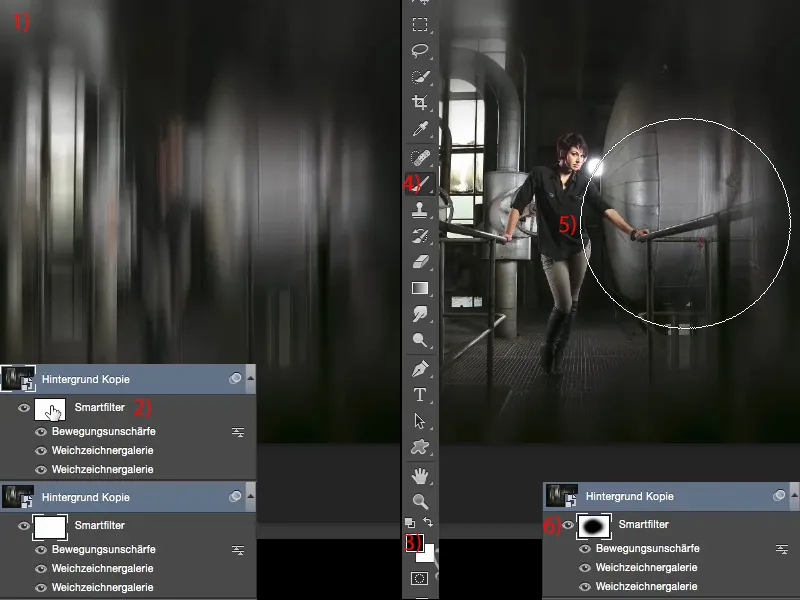
Jediné, co se mi zde zatím nelíbí, je: Na masce jsem trochu příliš čistil vlevo a vpravo. Stačí mi jen změnit přední barvu na bílou (1) a pomocí štětce tady (2, 3) tyto pruhy téměř vyčistit.
Samozřejmě - to už s normálním fotem nemá nic společného, ale kdo říká, že obrazový efekt musí vždy čerpat to nejlepší z fotografií? Může být i kreativně použit, jako v tomto příkladu. Kdo by si pomyslel, že se díky dvěma nebo třem rozmazávacím filtrům a Smart objektu dá docílit takového cool efektu?


